Jeg satte min Samsung Galaxy S7 i reparationsbutikken, og personalet der siger, at han fabriksindstiller min telefon til at rette den. Før det skulle jeg sikkerhedskopier min Android-telefon. Hvordan gør man det?
Der er forskellige grunde til at lave Android-sikkerhedskopi som fabriksindstille telefon, sælge Android-telefon eller bare ønsker at lave en hyppig sikkerhedskopi for at undgå tab af data. I dette indlæg viser vi dig den nemmeste måde at tage backup af kontakter, tekstbeskeder, fotos, musik, videoer, appdata som WhatsApp på Android-telefon og SD-kort til pc.
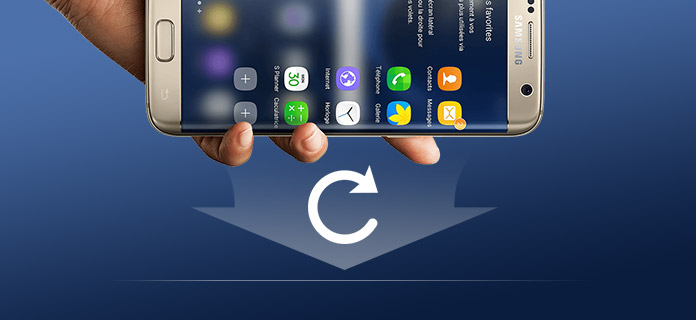
Backup Android
Før du følger nedenstående trin for at tage backup af Android, skal du vide, at Google ikke sikkerhedskopierer alt på din Android-telefon, men deldata, skal du kontrollere følgende liste:
Kontakter, e-mail, dokumenter, kalendere, fotos, nogle systemindstillinger som adgangsfraser til Wi-Fi-netværk, lysstyrke osv. Chrome gennemser data, Hangouts-chattelogger, apps, du har købt med din Google-konto
Trin 1 Klik på "Indstillinger" på din Android-telefon> Rul ned for at finde "Konti"> Tryk på "Google"> Log ind på din Google-konto med din e-mail-adresse.
Ingen Google-konto, oprette en Google-konto nu.
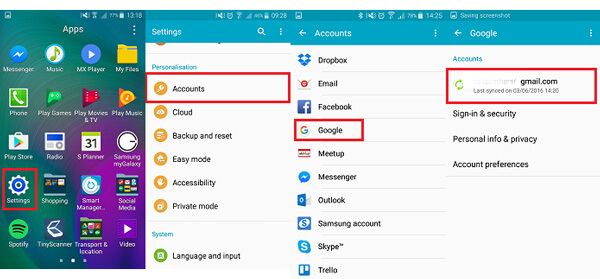
Trin 2 Når du er logget ind på din Google-konto, kan du se listen over datatyper, som du kunne sikkerhedskopiere til Google, markere dataene> Hit "Mere" eller tre-punktsindstilling i højre hjørne af din telefonskærm> Tryk på "Synkroniser nu" for at sikkerhedskopiere dine Android-data til Google-kontoen.
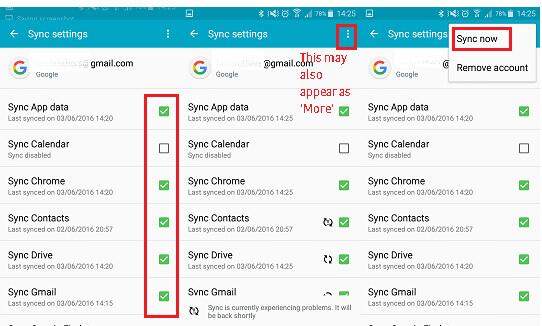
Indtil nu har du sikkerhedskopieret en del af data fra din Android-telefon til Google-konto. Og du kan tjekke backup-data online med Google-konto
Google giver dig mulighed for at tage backup af nogle af data fra Android-telefonen til skyen online. Men for andre data som tekstmeddelelser, opkaldslogger, dokumenter som ZIP, EXCEL-fil osv. Videoer, musik, WhatsApp-data osv., Hvordan laver du sikkerhedskopien? Her Aiseesoft FoneLab til Android vil gøre dig en stor fordel.
Det er en professionel Android-datastyringssoftware. Den indeholder 3 funktioner til at gendanne slettede data, sikkerhedskopiere og gendanne Android-filer og løse Android-systemproblemer fra Android-telefon / SD-kort / tablet.
Trin 1 Tilslut Android til pc
Gratis download, installer og kør denne Android backup-assistent på din pc eller Mac. Vælg "Android Data Recovery". Sæt din Android-telefon / tablet til pc'en med USB-kablet.

Trin 2 Aktivér USB-debug
For at administrere din Android-telefon på computeren med succes, skal du debug USB-tilstand på din Android-telefon. Derefter skal du trykke på "OK" på din Android-telefon.

Trin 3 Scan Android-telefon
Når du har udført trinnene som ovenfor, skal du vælge den datatype, du vil scanne og sikkerhedskopiere i pop-up-grænsefladen. Her vil vi se forskellige datatyper som kontakter, meddelelser, vedhæftede vedhæftede filer, WhatsApp, billedbibliotek, lyd, videoer, dokumenter osv. Bare marker afkrydsningsfeltet ved siden af datatypen, og klik på "Næste" for at begynde at scanne din Android-telefon.

Trin 4 Godkend dataadgangstilladelse
Derefter dukker et program op på din telefon, FoneGo, og du skal trykke på "Installer via USB" i "Udviklerindstillinger".

Efter den vellykkede installation skal du give denne software tilladelse til at få adgang til dine telefondata.
Hvis du har godkendt, men programmet ikke registrerer godkendelsesstatus korrekt, skal du klikke på "Jeg har godkendt". Eller du kan vælge "Scan autoriserede filer".

Trin 5 Sikkerhedskopier Android-data
Det vil tage lidt tid at scanne din Android-telefon, især for telefonen med stor filstørrelse. I scanningsresultatet skal du derefter vælge dataene fra venstre sidepanel og se detaljerne i det højre vindue. Marker de datatyper, du vil tage backup af, og klik på "Gendan" for at gemme dataene fra din Android-telefon til computeren.

Hvis du ikke kan finde de ønskede data, skal du klikke på "Deep Scan" -knappen for at finde de slettede filer og overføre dem til pc.

Denne software giver dig også mulighed for at sikkerhedskopiere eksisterende Android-data som WhatsApp, opkaldslister, kontakter, meddelelser osv. Til pc via dens "Android Data Backup & Restore" -funktion.
Trin 1 Tilslut Android til pc
Få USB-kablet til at forbinde din Android-telefon til pc. I mellemtiden skal du køre dette program og klikke på "Android Data Backup & Restore" i hovedgrænsefladen.

Trin 2Vælg data
I pop op-grænsefladen kan du vælge "Backup af enhedsdata" eller "Sikkerhedskopiering med et klik".

"Device Data Backup" giver dig mulighed for at sikkerhedskopiere de valgte data fra Android til pc, mens "One-click Backup" kopierer alle data på Android til pc.

Trin 3Backup Android til pc
Det giver dig mulighed for at sikkerhedskopiere alle data i krypteringen ved at markere afkrydsningsfeltet "Krypter sikkerhedskopi" i nederste venstre hjørne.
Indtast derefter bare den adgangskode, du har indstillet til at kryptere sikkerhedskopien på denne pc.
Derefter skal du gennem po-up-vinduet gennemse og navigere efter placeringen for at gemme sikkerhedskopifilen og klikke på "OK" for at starte sikkerhedskopiering af Android-data til pc med det samme.

Her hjælper to dele dig med at sikkerhedskopiere dine Android-data og indstillinger fra din Android-telefon til computeren for at undgå tab af data. Du kan prøve at oprette din Android-sikkerhedskopi med denne hjælpeguide. Du kan også kontrollere følgende videoguide for hurtigt at få metoden.


Udvidet læsning: Hvis din Android-telefon er skærm ødelagt eller glemt adgangskoden og ikke kan røre din skærm for at foretage nogen handling, skal du læse dette indlæg: Sådan gendannes beskeder fra ødelagt telefon.